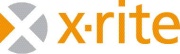První seznámení, parametry
Design tohoto monitoru se Asus celkem povedl. Linie jsou čisté a decentní vzhled jen mírně narušuje oranžové tlačítko on/off. Lesklý rámeček i stojan dodávají panelu elegantní šmrnc, ale i náchylnost ke zviditelnění prachu i otisků prstu. Monitor nabízí dnes již poměrně rozšířený poměr stran 16:9 s typickým rozlišením 1920 × 1080. To vše na 23,6" úhlopříčce.

Co do dalších parametrů, Asus již zcela upustil od udávání typického kontrastu a ve svých materiálech zviditelňuje jen kontrast dynamický, jenž zde dosahuje teoretické hodnoty 20000:1. Maximální jas je zde stanoven na 300 cd/m2, přičemž vám již zde prozradím, že jsem naměřil i více.
Videovstupy máte k dispozici celkem čtyři – D-Sub, DVI-D a HDMI. K tomu Asus přidává integrované reproduktory doplněné výstupem na sluchátka. Ten je ale pro časté zapojování sluchátek hodně nepřístupný. Cinch na pravě straně patří digitálnímu výstupu zvuku, který se do monitoru dostane přes HDMI. Monitor tak můžete připojit k podstatně lepším reproduktorům, než jsou ty integrované.

![]()

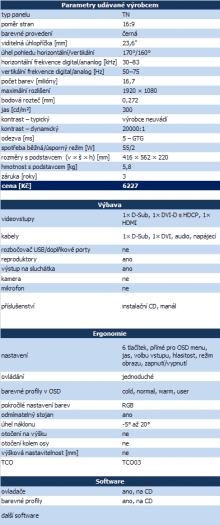
Možnosti polohování, ovládací prvky
Jak už to u podobných monitorů bývá, kde se přidá na designu, šetří se na možnostech polohování. Viníkem není nikdo jiný, než jinak pěkný, ale neflexibilní stojan. Ten umožňuje pouze naklápění v rozmezí -5° až 20°.

Ovládacích tlačítek je dostatek (celkem šest) a obzvlášť chvályhodné je, že všechny jsou obdařena nějakou funkcí. Přímo tak můžete přepínat režim obrazu (Splendid video), nastavit hlasitost, jas nebo přepínat mezi vstupy. Tlačítko pro zapnutí má trochu netypické oranžové podsvícení. Jeho intenzita naštěstí není rušivá.

OSD nabídka, možnosti nastavení
OSD nabídka je celkem dobře zpracovaná, problémem ale je, že při mačkání tlačítek reaguje s mírným zpožděním a působí tak zbytečně těžkopádně. Nabízí však všechny možnosti, které by panel této kategorie měl mít.
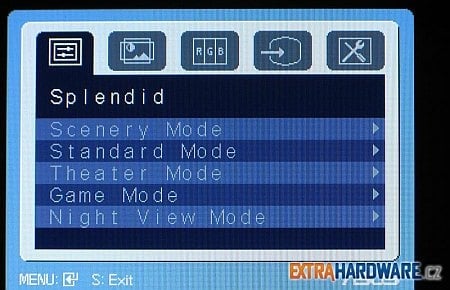
Hned první záložka patří specifické funkci Splendid, pod níž Asus ukrývá přepínání různých režimů obrazu podle aktuálně prováděné činnosti. Na výběr máte celkem pět režimů, přičemž ale osobně nemohu doporučit v podstatě ani jeden. Všechny mají hodně přesaturované barvy (více viz kapitola barevné podání). Když už si jeden profil vyladíte, zůstaňte raději u něj. Pozitivní je, že můžete nastavit každý profil zvlášť a případně jej i obnovit do výchozího nastavení.
Druhá záložka patří obligátnímu jasu s kontrastem, ostrosti obrazu a v případě jiného než Standardního režimu můžete nastavit sytost barev či zapnout dynamický kontrast.
Také v nastavení barev na vás číhá několik přednastavených profilů a v některých případech i vyladění pleťové barvy.
Zbývající položky již patří volbě vstupu, úrovni hlasitost integrovaných reproduktorů a nastavení OSD nabídky.
Metodika testování
Před tím, než začnu jakýkoli panel testovat, tak na něm v ideálním případě alespoň den běžně pracuji. Tím se čerstvě vybalený panel alespoň částečně zahoří a ustálí. Pak následuje měření optickou sondou X-Rite eye one, kterou změřím barevné podání a jeho odchylky v továrním nastavení. To bývá u řady panelů doslova katastrofální. Pak následuje kalibrace obrazu optickou sondou na co nejlepší hodnoty blížící se teplotě barev 6500K, gamma 2,2 a jasu 150 cd/m2.
Po kalibraci optickou sondou následuje zjišťování pozorovacích úhlů, barevného podání na testovacím obrazci a podání jasu s kontrastem. K těmto účelům používám speciální aplikaci, kterou jako svou diplomovou práci na VUT vytvořil můj dlouholetý kamarád Jirka Švec (díky Jirko). Díky ní jsem schopen zjistit rozsah zobrazení jednotlivých barevných kanálů RGBCMYK, zejména v jejich kritických krajních rozsazích. To samé platí o podání jasu s kontrastem na stupních šedi.

Na barevném obrazci vidíte zastoupení jednotlivých barev RGBCMYK ve dvou řadách. Spodní pruh zobrazuje celé spektrum odstupňované po deseti krocích v rozmezí 0–255, horní pruh pak jemné detaily v rozmezích 0–25 a 230–254 pro každou barvu. Díky tomu jsem schopen s celkem velkou přesností určit, jaké barevné odstíny jednotlivých barev již panel není schopen ani po kalibraci zobrazit. Výsledkem jsou pak dva grafy, které zobrazují, od jaké hodnoty bylo možné na monitoru rozeznat odstupňování nejtmavších a nejsvětlejších jemných odstínů.
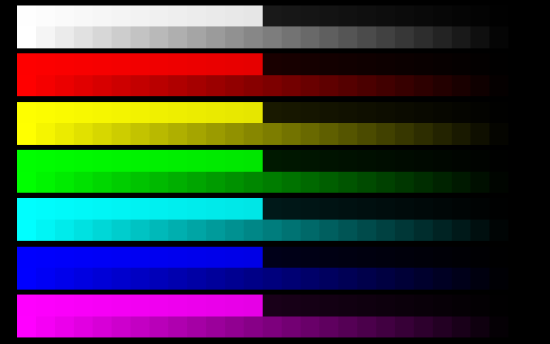
To samé platí pro testovací obrazec se stupni šedi. V horní polovině můžete vidět rozmezí 1–24 na černém pozadí (0), v dolní polovině pak světlé odstíny v rozmezí 231–254 na bílém pozadí (255). Na tomto obrazci se velmi pěkně pozorují např. problémy S-IPS panelů s nejtmavšími odstíny.
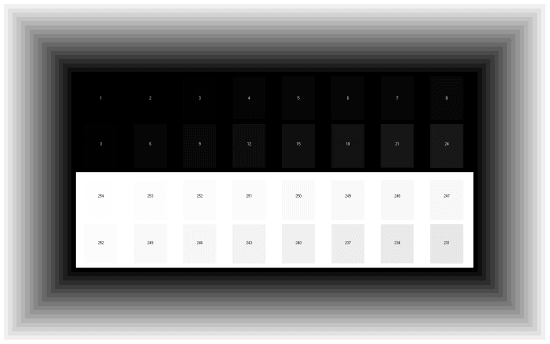
Se zkalibrovaným panelem se pak podívám, jak si poradí s barevnými přechody a případným ditheringem. Ten je nejvíc patrný v černo-bílém přechodu, kde je velmi často vidět alespoň jemné pruhování.
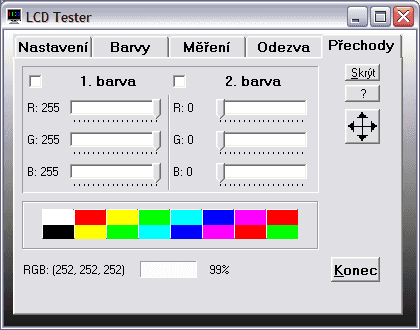
První obrazec (se střídavými černými a bílými obdélníky) je věnován měření stability kontrastu. Měřeny jsou vždy rozdíly na dvou stejných sousedních bodech (dvě dvojice), jejichž výsledky jsou pak zprůměrovány. Tím je eliminováno zhoršení výsledků vlivem nerovnoměrnosti podsvícení. Stabilitu kontrastu měrím celkem v jedenácti krocích - pro nastavení jasu od 0 % do 100 % po 10% skocích. Výsledkem je pak graf, který najdete v příslušné kapitole.
Následuje měření homogenity podsvícení, ke kterému si díky této aplikaci zobrazím libovolně hustou (v mém případě 10 × 6) síť, v níž probíhá měření. Jas je v tomto případě nastaven na 100%, aby bylo zamezeno kmitání obrazu na osciloskopu vlivem blikání podsvětlovacích trubic. Výsledky měření jsou pro lepší grafickou přehlednost převedeny do grafického obrazce s příslušnou legendou.
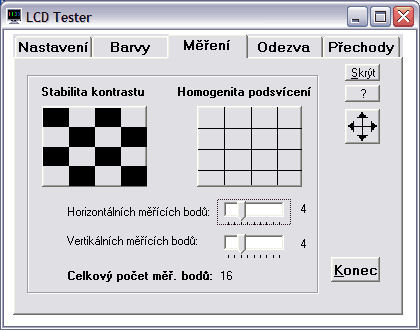
Při stejném nastavení pak probíhá i měření odezvy. Tomuto účelu je věnována také jedna záložka aplikace LCD Tester. Kromě standardního průběhu odezvy měřené v rozsahu 0–x mě zajímá i jak si panel poradí s odezvami pro běžný provoz podstatně typičtějšími a to 127–255 (šedá–bílá) a 75–180 (šedá–šedá, někdy označována jako GTG (gray-to-gray)). Tyto hodnoty jsou pro každý TN panel nejhorší, protože se krystal musí ustálit na dvou ne krajních hodnotách, při nichž není možné v takové míře použít OverDrive.
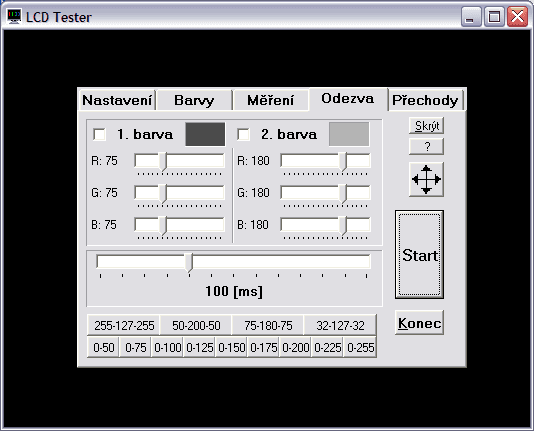

Za zapůjčení digitálního osciloskopu M526 děkujeme společnosti ETC.


Za zapůjčení optické sondy X-Rite eye-one display 2 děkujeme společnosti X-Rite.
Pozorovací úhly, rovnoměrnost podsvícení
Pozorovací úhly jsou na TN panel poměrně slušné a v podstatě konkurují TN panelům na monitorech Samsung. Spodní úhel je tradičně hodně špatný ale u horního a bočních dochází k degradaci obrazu až pod většími úhly. U bílé plochy je u krajů displeje patrný mírný nádech do růžové, na barevném pozadí jej ale pozorovat nebudete.
Upřímně řečeno, rovnoměrnost podsvícení jsem čekal trochu lepší. K poklesu jasu dochází nejvíc kupodivu ale ne na bocích panelu, ale v horní části. Zde intenzita klesá až na 77 % maxima, po kalibraci dokonce na 74 % maxima. Průměrná hodnota podsvícení se tak nepřehoupne přes 85 %.
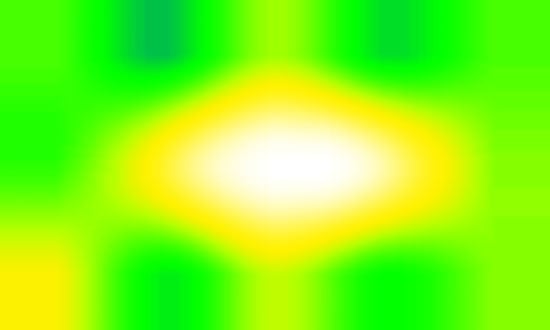
Rovnoměrnost podsvícení při maximálním jasu

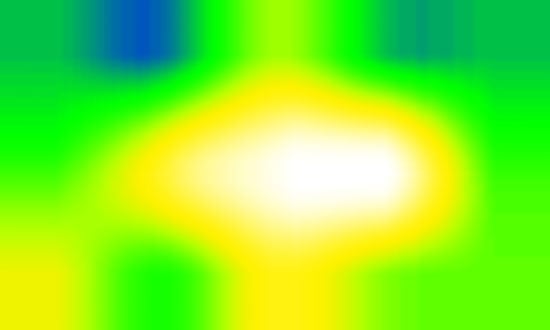
Rovnoměrnost podsvícení při jasu 150 cd/m2

Jas, spotřeba
Průběh jasu je velmi podobný, jako měl Samsung SyncMaster P2370. Při 50% kontrastu začíná na velmi malé hodnotě, zde 20 cd/m2 a pozvolna se zvedá až na hodnotu 178 cd/m2. Vyšších hodnot pak lze dosáhnout jen zvednutím kontrastu, přičemž absolutní maximum činí 332 cd/m2.
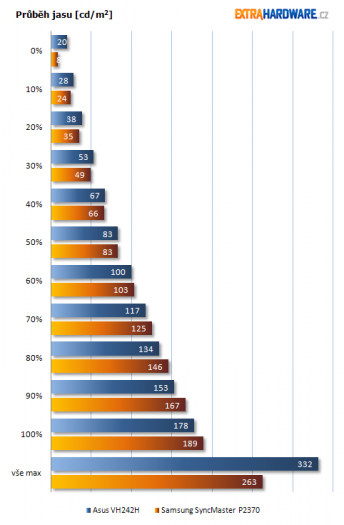
Spotřeba pak věrně kopíruje průběh jasu, přičemž začíná na velmi příznivých 13 W. Pak ale Samsung překonává a zastavuje se až na maximálních 41 W, což je pro monitor podobné kategorie takový zlatý střed. Samsung na tom byl v tomto směru o poznání lépe. Při běžném provozu pak budete schopni spotřebu udržet kolem 30 W.
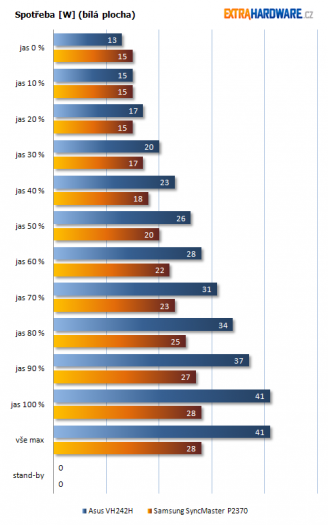
Barevné podání a kalibrace obrazu
Barevné podání v továrním nastavení není mírně řečeno zrovna ideální. Zajímavé je, že s nastavením jasu se velmi mění i teplota barev, která při minimálním jasu byla 9330 K a při maximálním již 6299 K (viz první graf). Zároveň byla velmi rozhozena i gamma, jejíž nastavení odpovídalo hodnotě 1,6 a nikoli obvyklým 2,2. Kalibrace dokázala vše srovnat a i proto zde najdete patřičný barevný profil ke stažení.
Kalibrovaný barevný profil pro Asus VH242V
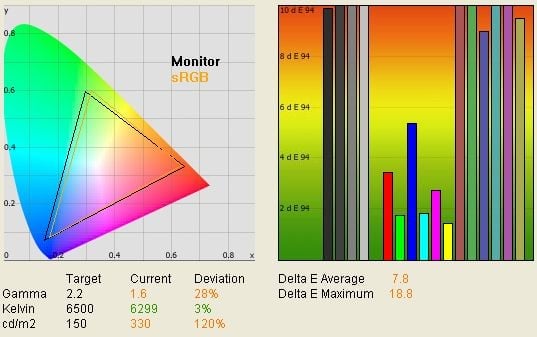
Tovární nastavení
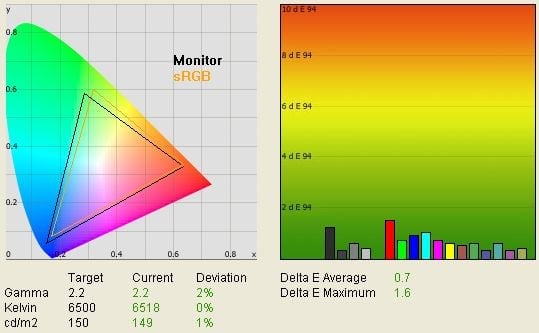
Po kalibraci optickou sondou
Nyní si ještě můžete prohlédnout, co s obrazem provádějí vybrané
přednastavené profily, které monitor nabízí. Na tyto profily bylo
přepnuto po kalibraci displeje, přičemž s žádným parametrem obrazu
nebylo hnuto. Nejmenší škody přitom způsobil profil sRGB. Ostatní se ve jménu zlepšení obrazu vrhly do megalomanských úprav barev, jejich teploty i gammy, přičemž výsledky většinou působily dost nepřirozeně a hodně přesaturovaně.
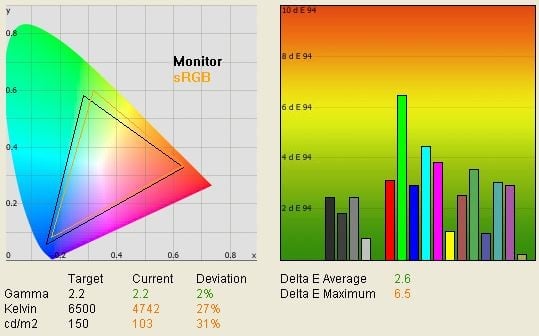
Přednastavený profil v monitoru – sRGB
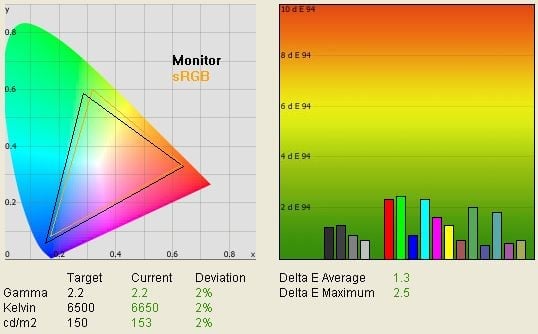
Přednastavený profil v monitoru – Cool
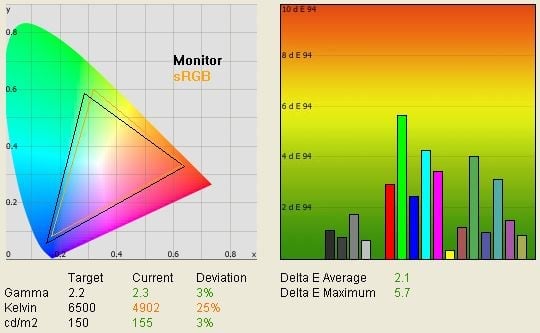
Přednastavený profil v monitoru – Warm
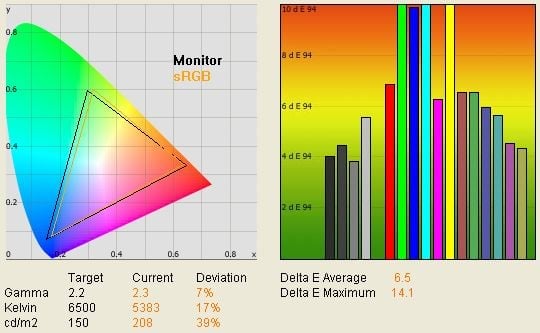
Přednastavený profil v monitoru – Game
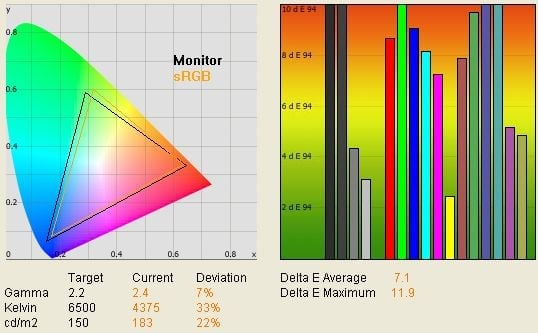
Přednastavený profil v monitoru – Theater
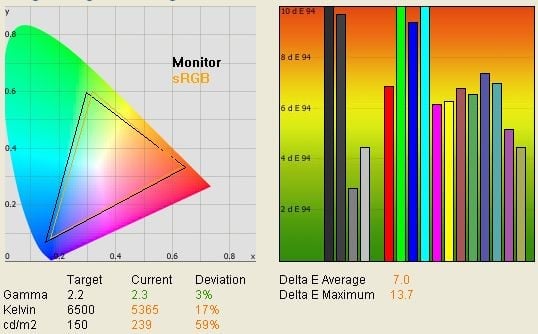
Přednastavený profil v monitoru – Scenery

Přednastavený profil v monitoru – NightView
Sledování testovacího obrazce po kalibraci dopadlo pro monitor poměrně pozitivně. Největší problém jsem zaznamenal s červeným kanálem, kdy se slévaly jak tmavě, tak i velmi světlé odstíny.
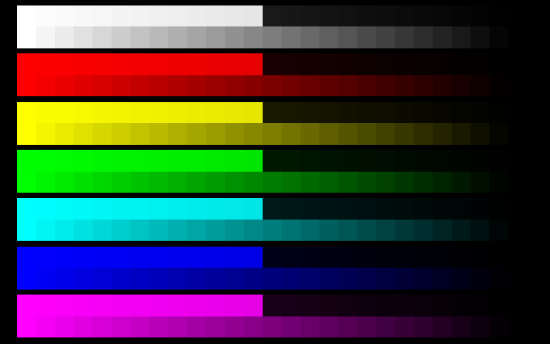
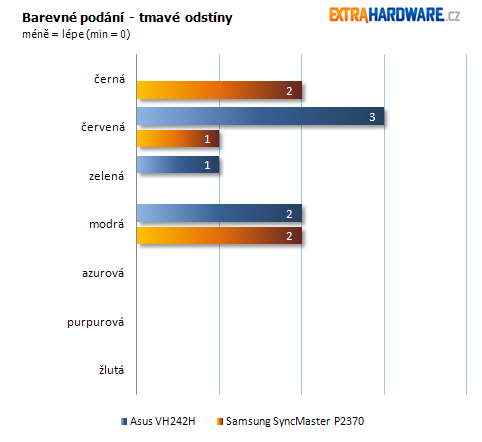
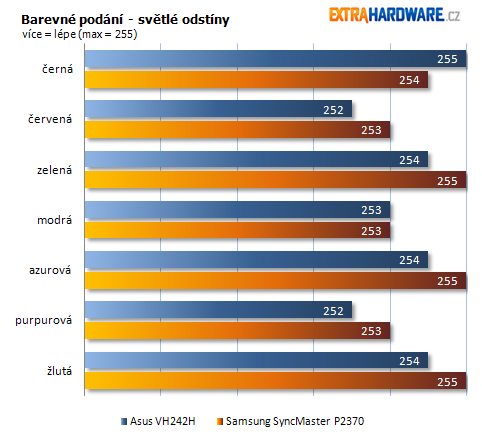
Interpolace obrazu
Interpolace obrazu nebyla úplně špatná a i bez zachování proporcí obrazu byl i drobný text poměrně dobře čitelný. U vstupu HDMI pak můžete využít funkci Overscan.

1920 × 1200 – širokoúhlé zobrazení

1680 × 1050 – širokoúhlé zobrazení

1280 × 1024 – širokoúhlé zobrazení

1024 × 768 – širokoúhlé zobrazení

1280 × 1024 – zachování proporcí

1024 × 768 – zachování proporcí
Rychlost odezvy a stabilita kontrastu
Rychlost odezvy byla hodně vyrovnaná, ale nikoli převratně rychlá. Průměrně se pohybovala kolem 25 ms, přičemž u přechodů šedá-šedá či bílá-šedá se přehoupla bez problémů přes dvojnásobek (měřeno na standardní profil). A to už se projevilo i při sledování filmů, kdy byl obraz v rychlých scénách často rozmazaný a detaily se tak slévaly.
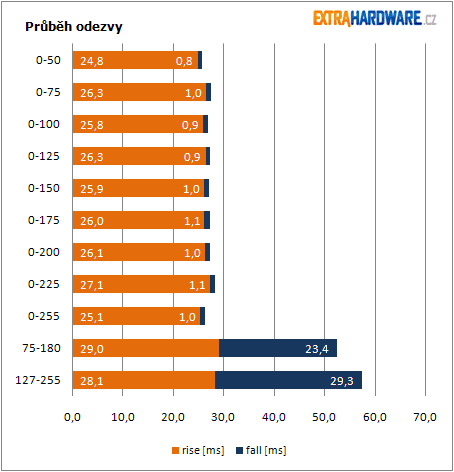
Kromě měření odezvy černá-bílá-černá bylo všude patrné jasné schodování, které má na svědomí funkce OverDrive.

Průběh odezvy 0-255-0, 1 dílek = 40 ms
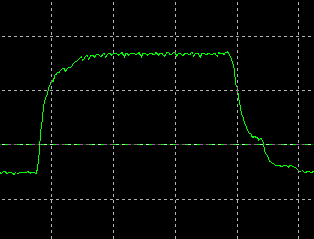
Průběh odezvy 127-255-127, 1 dílek = 40 ms
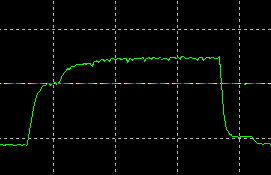
Průběh odezvy 50-200-50, 1 dílek = 40 ms
Stabilita kontrastu byla velmi podobná jako u dříve testovaného Samsungu P2370, tedy hodně slabá. Hned od začátku plynule klesala, až se zastavila na pouhých 37 %. Při minimálním jasu je tak obraz ochuzen o řadu detailů.
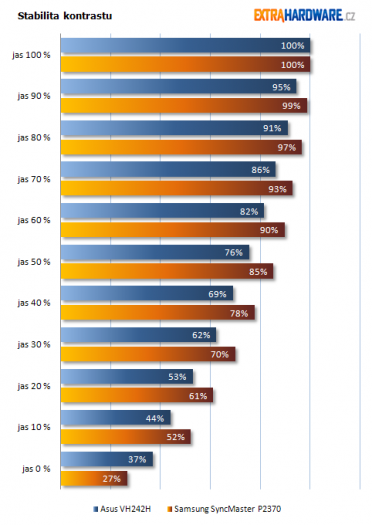
Závěrečné hodnocení
Kdyby byly naše recenze LCD panelů pouze o designu, obstál by tento Asus na výbornou. Po této stránce se dá monitoru vytknout snad jen lesklé provedení náchylné na ušpinění. Kdo ale rád leští, bude mít na stole krasavce k pohledání.

Bohužel pro tento panel ale recenze monitorů zakládáme hodně na měření nejrůznějších veličin a zde už Asus za konkurencí trochu pokulhává. A nezachraňuje ho ani všude propagovaná technologie Splendid, která by se měla starat o automatické "vyladění" obrazu. To ale u většiny profilů spočívá v přesycení barev a jejich značnému posunu (dle asijských měřítek asi směrem ke kráse). Tuto situaci příliš nezachraňuje ani pomalejší odezva a špatná stabilita kontrastu. Na druhou stranu lze panel pochválit za dobré pozorovací úhly, tři vstupy a clekem přehlednou OSD nabídku.
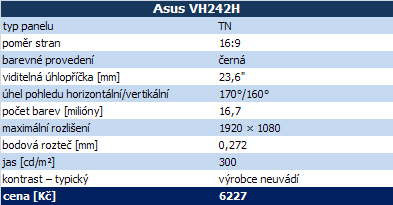
Cenu Asus posadil celkem přijatelně, protože v cenové hladině kolem 6000 Kč pořídíte 24" monitory s poměrem stran 16:10 často jen s nejnutnější výbavou a jen D-Sub vstupem. Z tohoto pohledu bude Asus (i když s poměrem stran 16:9) velmi zajímavou alternativou. Na druhou stranu je zde i velmi podobná konkurence, např. v monitoru Samsung SyncMaster 2494HS, ViewSonic VX2433VM či BenQ G2411HD. Ty za velmi podobné prostředky nabízejí v podstatě totéž. Takže i zde vládne krutý konkurenční boj, což je ve finále pro zákazníka jen dobře. Otázkou je, zda z něj Asus pro vás vyjde jako vítěz.
Plusy a mínusy
+ přijatelná cena
+ povedený design
+ na TN dobré pozorovací úhly
+ přehledná OSD nabídka
+ tři videovstupy
+ digitální zvukový výstup
- tovární nastavení (i profilů)
- stabilita kontrastu
- pomalejší odezva
- umístění výstupu na sluchátka
- možnosti polohování
- pomalejší reakce na tlačítka
Za zapůjčení LCD panelu Asus VH242H děkujeme společnosti Asbis:
![]()